麥克風在 Google Meet 中無法使用?嘗試這些常見的修復

發現解決 Google Meet 麥克風問題的有效方法,包括音頻設置、驅動程序更新等技巧。
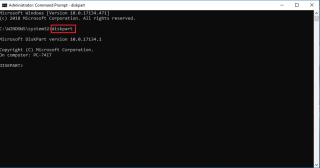
安裝操作系統或任何其他軟件的最常見方法是將 CD 或 DVD 插入計算機的 DVD/Cd 驅動器中,然後讓它按原樣運行。如果您的系統帶有 CD/DVD 驅動器,則此過程很好,但是如果 CD/DVD 驅動器不工作或您使用的系統沒有它,會發生什麼情況?在這種情況下,帶有安裝文件的 USB 閃存驅動器就派上用場了。
在這裡,我們將向您解釋如何使用可啟動的 USB 驅動器安裝 pfSense。
在開始之前,我們需要有一些東西:
創建可啟動 USB 以安裝 pfSense 的先決條件:
1. USB 驅動器至少 2 GB
2. pfSense 圖像
3. 下載Win32 Disk Imager
完成上述所有操作後,您就可以創建可啟動的 USB 驅動器來安裝 pfSense。
清理目標磁盤
首先,您需要擦除 USB 磁盤以避免出現任何問題。為此,請按照以下步驟操作:
1. 將 USB 驅動器與工作的 Windows PC 連接。
2.接下來在搜索欄中鍵入命令提示符,右鍵單擊它並選擇以管理員身份運行。
3. 在這裡,在命令提示符窗口下輸入diskpart。
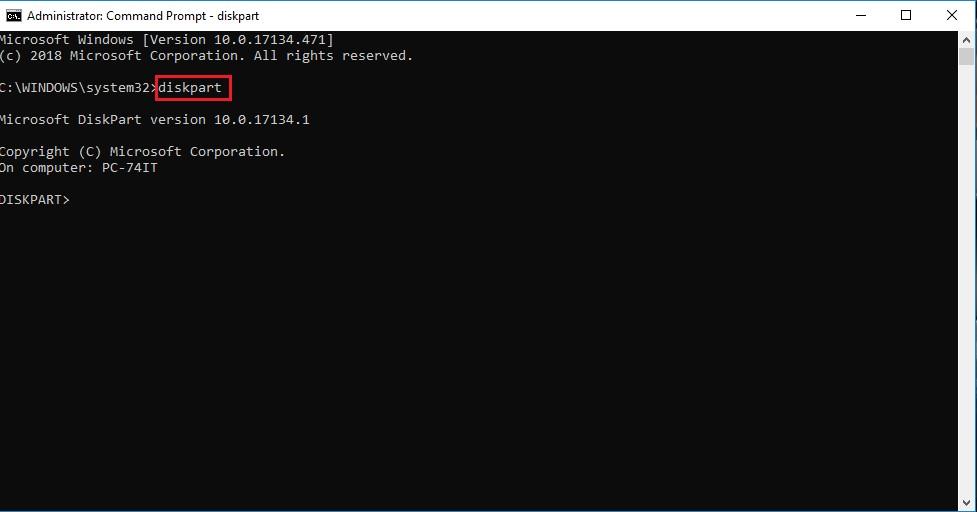
4. 接下來,在新的命令行中,輸入 list disk,然後按 Enter 鍵確定 U 盤編號。此命令將顯示計算機上所有連接的磁盤。記下 USB 閃存驅動器的驅動器編號。
注意:如果您不確定哪個表示您的閃存驅動器編號,請移除 USB 並運行list disk命令。現在插回閃存驅動器並再次運行list disk命令。您現在可以確定哪個是您的閃存驅動器。通常,閃存驅動器位於磁盤菜單的底部。
5. 接下來鍵入選擇 磁盤,然後輸入 USB 驅動器編號或 USB 驅動器的驅動器號,然後按 Enter 鍵。
6. 現在,鍵入clean刪除 USB 閃存驅動器上的所有數據,然後按 Enter 鍵。
現在 USB 是乾淨的,我們需要下載 pfSense memstick 圖像。
另請閱讀:-
如何創建可啟動的 USB 以安裝...市場上有各種工具可以創建可啟動的 USB 驅動器,但有時我們希望執行此過程...
下載 U 盤鏡像
根據您使用的硬件下載 USB 驅動器的 pfSense 映像,您將安裝 pfSense 和 USB 記憶棒版本 32 位或 64 位。
提取圖像文件
您剛剛下載的文件已被壓縮,因此您需要在寫入圖像之前將其解壓縮。為此,您可以使用免費產品 WinZip 來提取壓縮文件。
在 USB 驅動器上寫入圖像文件
提取圖像文件後,您可以將其寫入 USB 驅動器。要在 U 盤上寫入 pfSense 圖像,我們將使用 Win32 Disk Imager。
注意:此過程將刪除目標驅動器中的所有內容,因此在選擇驅動器時要小心。
2. 接下來,使用 WinZip 解壓縮下載的文件,然後運行 Win32 Disk Imager.exe。
3. 現在,單擊藍色的文件夾圖標,然後從保存提取文件的位置選擇 pfSense-memstick.img。
4. 從設備下拉框中謹慎選擇 U 盤盤符,然後單擊寫入。
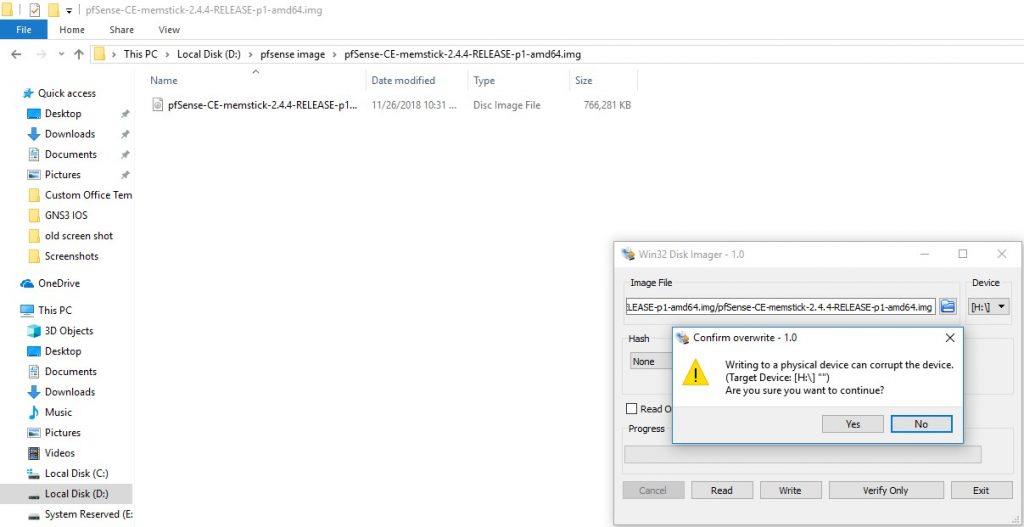
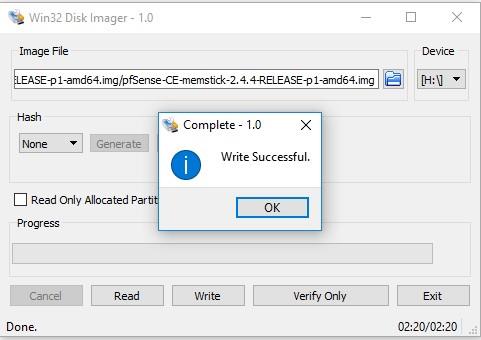
從 USB 驅動器啟動
現在我們已經在 USB 驅動器上寫入了 pfSense 圖像,我們準備安裝 pfSense。但是,您還需要做最後一件事。您必須更改 BIOS 設置以支持從 USB 設備啟動。
大多數計算機都有一個熱鍵來訪問引導設備菜單。使用它來訪問引導菜單並調整 BIOS。完成後插入USB。但是,如果沒有啟動菜單,您可以強制系統從 USB 啟動。
確保 USB 驅動器已插入,然後從 pfSense 歡迎菜單中選擇選項 3。
啟動安裝程序
一旦 pfSense 開始從 USB 驅動器啟動,您就會看到進入恢復模式或安裝程序模式的選項。按“I”啟動安裝程序。
控制台配置
接下來,接受默認設置並選擇安裝模式。由於這是您第一次快速/輕鬆運行,此模式將自動格式化第一個硬盤並在其上安裝 pfSense。
注意:選擇快速安裝程序後,硬盤驅動器上的所有數據都將被擦除。因此,請確保您的硬盤上沒有重要數據。
但是,如果您想自定義設置,請選擇自定義安裝選項。
現在按照屏幕上的說明完成 pfSense 安裝。
安裝 pfSense 後,您需要重新啟動系統。確保移除 USB 驅動器。首次啟動 pfSense 時,您會看到一個嚮導,您可以使用該嚮導定義 LAN 和 WAN 接口。按照屏幕上的說明分配接口、IP 地址。完成所有這些後,您需要登錄 Web 界面才能使用 pfSense。
必讀:-
如何修復 USB 設備無法識別的錯誤...有時,當您插入 USB 設備(如筆式驅動器或外部硬盤)時,您可能會收到以下錯誤...
使用這些步驟,您可以使用 USB 驅動器安裝 pfSense。希望您覺得本教程有幫助,請在下面的評論部分給我們留下您的反饋。
發現解決 Google Meet 麥克風問題的有效方法,包括音頻設置、驅動程序更新等技巧。
在 Twitter 上發送訊息時出現訊息發送失敗或類似錯誤?了解如何修復 X (Twitter) 訊息發送失敗的問題。
無法使用手腕檢測功能?以下是解決 Apple Watch 手腕偵測不起作用問題的 9 種方法。
解決 Twitter 上「出錯了,重試」錯誤的最佳方法,提升用戶體驗。
如果您無法在瀏覽器中登入 Google 帳戶,請嘗試這些故障排除提示以立即重新取得存取權限。
借助 Google Meet 等視頻會議工具,您可以在電視上召開會議,提升遠程工作的體驗。
為了讓您的對話更加安全,您可以按照以下步驟在行動裝置和桌面裝置上為 Instagram 聊天啟用端對端加密。
了解如何檢查您的 Dropbox 安全設定有助於確保您的帳戶免受惡意攻擊。
YouTube TV 為我們提供了許多堅持使用的理由,因為它融合了直播電視、點播視頻和 DVR 功能。讓我們探索一些最好的 YouTube 電視提示和技巧。
您的三星手機沒有收到任何通知?嘗試這些提示來修復通知在您的 Samsung Galaxy 手機上不起作用的問題。








